Hướng dẫn cách tạo bảng tính lương làm thêm giờ trong Excel
Xây dựng bảng tính lương làm thêm giờ sẽ giúp cho việc tính toán lương thực nhận của nhân viên trở nên dễ dàng hơn, không bị nhầm lẫn hay thiếu sót. Trong bài viết này, Gitiho sẽ hướng dẫn bạn cách tạo mẫu bảng tính lương làm thêm giờ theo Thông tư 133/2016/TT-BTC đầy đủ và chính xác nhất.
Xem thêm: Cách lập bảng chấm công theo ca và làm thêm giờ trên Excel hay nhất
Bố cục của bảng tính lương làm thêm giờ trong Excel
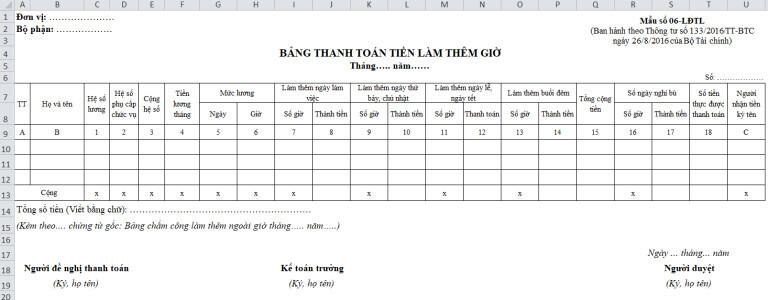
Bảng tính lương làm thêm giờ chuẩn theo mẫu số 06-LĐTL, Thông tư 133/2016/TT-BTC bao gồm các phần sau:
- Thông tin đơn vị, bộ phận: Tên, địa chị của đơn vị, bộ phận (2 dòng, đặt ở góc trên cùng bên trái)
- Tiêu đề: Đặt tiêu đề cho bảng: BẢNG THANH TOÁN TIỀN LÀM THÊM GIỜ (Viết hoa toàn bộ, đặt chính giữa, ngay dưới thông tin đơn vị, bộ phận)
- Mẫu bảng tính lương làm thêm giờ: Để tiện lợi cho việc di chuyển bảng tới những vị trí khác mà không lo ảnh hưởng tới các ô, bạn nên đặt bảng ở trong một Text Box bằng cách chọn thẻ Insert > Textbox
- Thời gian tính: ghi rõ tháng, năm lập bảng để phân biệt được rõ bảng tính lương làm thêm giờ của mỗi tháng, mỗi năm, giúp tham chiếu chính xác được từ bảng chấm công làm thêm giờ của tháng, năm tương ứng.
- Nội dung bảng tính lương làm thêm giờ: Bao gồm tên nhân viên và các thông tin cần thiết cho việc tính lương làm thêm giờ như chức vụ người lao động, chấm công từng buổi, hệ số lương... để xác định số tiền lương tương ứng và tính được tổng số tiền lương làm thêm giờ được thanh toán
- Số tiền bằng chữ: Viết lại tổng số tiền của cả bảng bằng chữ để xác nhận số tiền lương làm thêm giờ phải trả trong tháng
- Thời gian lập bảng và người chịu trách nhiệm ký tên
Sau khi đã xác định rõ được bố cục của bảng tính lương làm thêm giờ, ta sẽ xét cách tính và các tham chiếu liên quan khi tính lương làm thêm giờ trong Excel.
Cách tính và các tham chiếu liên quan khi tính lương làm thêm giờ trong Excel
Tham chiếu liên quan tới thông tin của nhân viên
Về thông tin của nhân viên, cần quan tâm tới các cột sau:
- Cột (1): Hệ số lương
- Cột (2): Hệ số phụ cấp chức vụ
- Cột (3): Tổng hệ số lương, phụ cấp
- Cột (4): Lương tháng
Những nội dung để điền vào cột này có thể lấy từ danh sách nhân viên và bảng thanh toán tiền lương của tháng tương ứng. Để tham chiếu và lấy thông tin từ danh sách nhân viên hoặc bảng thanh toán tiền lương, chúng ta sử dụng hàm VLOOKUP như sau:
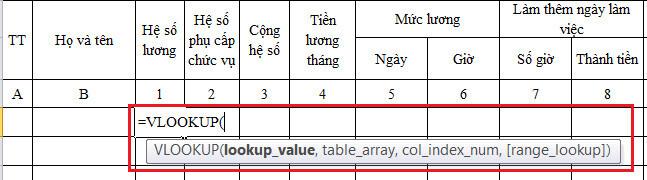
- Lookup_value: Họ tên nhân viên tại cột Họ và tên trong Bảng tính lương làm thêm giờ
- Table_array: Danh sách nhân viên hoặc bảng thanh toán lương của tháng tương ứng
- Col_index_num: Vị trí cột chứa thông tin cần tham chiếu
- [Range_lookup]: Để số 0 để tìm kiếm chính xác theo tên nhân viên
Tham chiếu số giờ công làm thêm giờ
Dựa vào Họ và tên nhân viên và bảng chấm công làm thêm giờ, bạn tiếp tục sử dụng hàm VLOOKUP để tham chiếu lấy số công đã chấm để tính lương cho từng loại công. Trong đó:
- Lookup_value: Họ tên nhân viên tại cột Họ và tên trong Bảng tính lương làm thêm giờ
- Table_array: Bảng chấm công làm thêm giờ
- Col_index_num: Vị trí cột chứa thông tin cần tham chiếu trong bảng chấm công làm thêm giờ
- [Range_lookup]: Để số 0 để tìm kiếm chính xác theo tên nhân viên
Cách tính lương làm thêm giờ
Tính lương làm thêm giờ theo từng loại công
Tính lương làm thêm giờ theo từng loại công theo công thức sau:
Tiền lương làm thêm giờ= Mức tiền lương cơ bản cho 1 ngày công * Số công làm thêm giờ * Hệ số làm thêm giờ
Lưu ý: Từng loại công sẽ có hệ số tính khác nhau (Quy định trong Luật lao động)
Tính tổng lương làm thêm giờ
Tính tổng lương làm thêm giờ theo từng loại công theo công thức sau:
Tổng số tiền lương làm thêm giờ = Tổng số tiền lương đã tính được của từng loại công
Tổng kết
Trong bài viết này, Gitiho cùng bạn hiểu rõ hơn về cách tạo bảng tính lương làm thêm giờ, cũng như cách tham chiếu và tính lương làm thêm giờ trong Excel. Bạn có thể tải mẫu bảng tính lương làm thêm giờ dưới đây. Chúc bạn áp dụng thành công!
Tài liệu kèm theo bài viết
Khóa học phù hợp với bất kỳ ai đang muốn tìm hiểu lại Excel từ con số 0. Giáo án được Gitiho cùng giảng viên thiết kế phù hợp với công việc thực tế tại doanh nghiệp, bài tập thực hành xuyên suốt khóa kèm đáp án và hướng dẫn giải chi tiết. Tham khảo ngay bên dưới!
Giấy chứng nhận Đăng ký doanh nghiệp số: 0109077145, cấp bởi Sở kế hoạch và đầu tư TP. Hà Nội
Giấy phép mạng xã hội số: 588, cấp bởi Bộ thông tin và truyền thông







